主页 > 经验 >
Win8经典开始菜单的设置方法 Win8经典开始菜单怎么设置
Win8经典开始菜单的设置方法 Win8经典开始菜单怎么设置 从Win8开始,经典的开始菜单就被Metro UI界面代替了,到现在很多用户还是不习惯,很多东西一下子都很难找到了,好怀念之前的Windows 开始菜单,所以我们要想方设法的回归到经典的开始菜单,其实也很简单,通过修改注册表就可以实现,接下来是小编为大家收集的Win8经典开始菜单的设置方法,希望能帮到大家。
Win8经典开始菜单的设置方法:
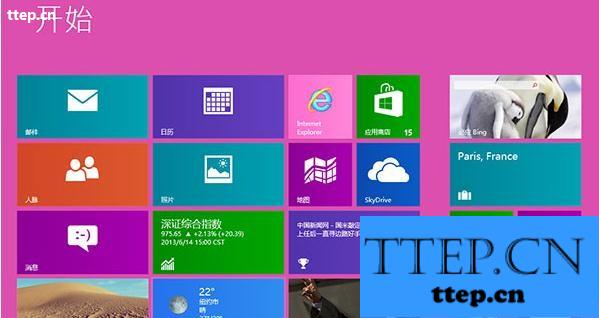
Win8开始菜单设置方法
1、运行“regedit” ,打开注册表编辑器。
2、依次展开HKEY_CURRENT_USERSoftwareMicrosoftWindowsCurrentVersionExplorer。
3、将右侧RPEnabled的值从1改为0。
这样传统的开始菜单就回来了,要恢复的话只需将RPEnabled的值改回1就行了。
以上就是Win8经典开始菜单的设置方法,需要注意的是,虽然找到了经典开始菜单,但同时也就禁用了Metro UI界面。所谓鱼和熊掌不可兼得,只能二选一了。
Win8经典开始菜单的设置方法:
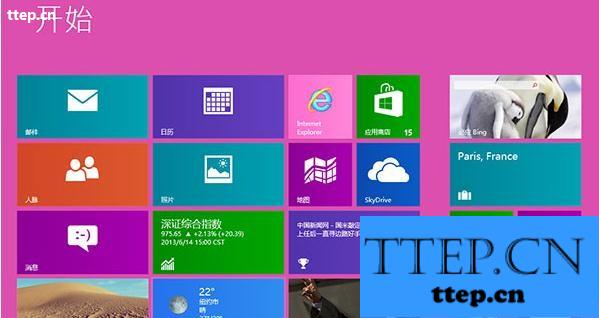
Win8开始菜单设置方法
1、运行“regedit” ,打开注册表编辑器。
2、依次展开HKEY_CURRENT_USERSoftwareMicrosoftWindowsCurrentVersionExplorer。
3、将右侧RPEnabled的值从1改为0。
这样传统的开始菜单就回来了,要恢复的话只需将RPEnabled的值改回1就行了。
以上就是Win8经典开始菜单的设置方法,需要注意的是,虽然找到了经典开始菜单,但同时也就禁用了Metro UI界面。所谓鱼和熊掌不可兼得,只能二选一了。
- 最近发表
- 赞助商链接
